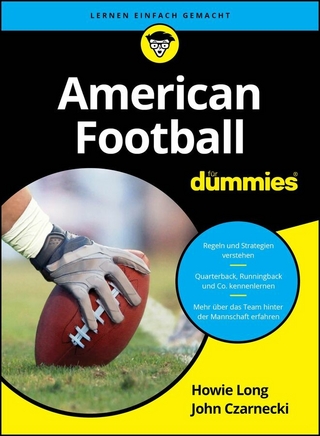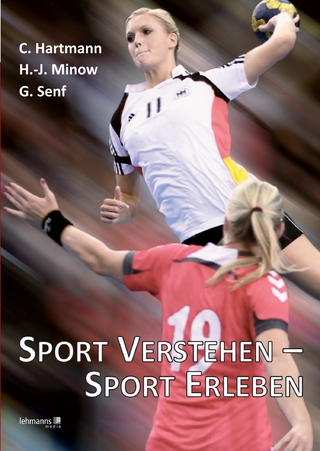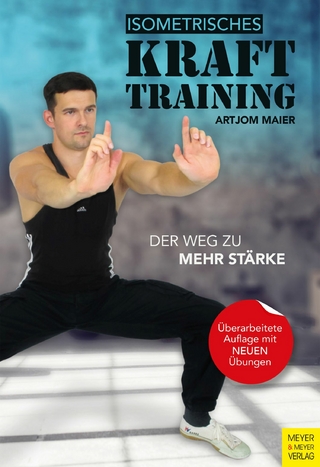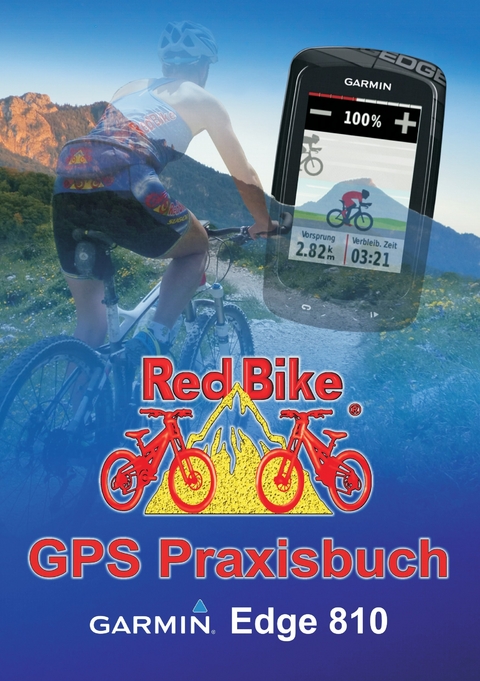
GPS Praxisbuch Garmin Edge 810 (eBook)
184 Seiten
Books on Demand (Verlag)
978-3-7322-2119-6 (ISBN)
Kapitel 2 - Das Gerät
Nachdem Du nun weißt, für welchen Zweck Du den Edge mit Kartendarstellung und Bluetooth-Schnittstelle einsetzen kannst, welche Karten Du evtl. noch benötigst, ob Du Dich gern automatisch zum Ziel navigieren lassen möchtest oder lieber genau der Bike-Tour folgst, von der Dein Kumpel kürzlich so geschwärmt hat, nachdem Du weißt, welches Positionsformat eingestellt werden kann und wie Dein Edge auf dem technisch aktuellsten Stand bleibt, kann es ja auch fast schon losgehen!
Während Du bis hierher gelesen hast, ist nun einige Zeit vergangen seitdem Du die Ladeanweisung zu Beginn in Kapitel 1 befolgt hattest. Sieh bitte nach, ob Dein Edge fertig geladen ist und somit im Display eine weiß ausgefüllte Batterie mit der „100%“-Anzeige zeigt. Ist das der Fall, kannst Du das Gerät vom Ladekabel und dieses vom Netzstrom trennen.
Die Tasten und Bedienung des Edge 810
Mit einem kurzen Druck auf die Power-Taste (Geräteseite, links oben) schaltest Du den Edge 810 nun bitte ein. Anwenderfreundlich begrüßt Dich Dein GPS-Trainingscomputer mit den grundlegenden Einstellungen wie Sprache, Einheiten, Zeitformat und fitnessspezifischen Angaben. Die Auswahl von Fahrradprofil, Aktivitätsprofil und Bluetooth-Einstellungen beinhalten sehr weit verzweigte Einstelloptionen, die Du vorerst auch einfach mit dem “Okey“-Haken bestätigen kannst. Kein Problem, wenn Du in der Aufregung hier etwas falsch ausgewählt hast. Diese Einstellungen wirst Du auf den folgenden Seiten hier im Buch wiederfinden.
Anschließend sowie nach jedem Einschalten startet automatisch die Suche nach den GPS-Satellitensignalen. Für den Gerätestart ist bestmöglicher Empfang wichtig, weswegen man das Gerät also immer auf einer Freifläche mit ungehindertem Blick zum Himmel einschalten sollte.
Durch Antippen der „Los“-Schaltfläche gelangst Du auf die Trainingsseiten, mit denen Du während der Fahrt arbeitest. Durch kurzen Druck auf die Start-/Stop-Taste startest Du schließlich Deine Fahrt und gleichzeitig auch die Aufzeichnung Deiner GPS- und Trainingsdaten.
Abbildung 2-1 Im Hauptmenü mit „Los!“ die Trainingsseiten = Fahrtmodus öffnen
Wird nach dem Einschalten des Gerätes kein Satelliten-Signal gefunden, erscheint eine Frage-Meldung im Display wie weiter verfahren werden soll. Befindet man sich im Raum, z.B. beim Rollentraining oder eben jetzt zum Kennenlernen des Gerätes, schalten wir den Empfang sinnvollerweise sofort ab. Öffne dazu die Einstellungen: > System > GPS > GPS-Modus und wähle dort “Aus“ oder „Demomodus“ durch Antippen der jeweiligen Zeile. Danach kehrst Du mit 2-maligem Antippen des Zurück-Pfeils in die Einstellungen und durch Antippen des Schließen-Symbols auf den Startbildschirm = Hauptmenü zurück.
Sehen wir uns die zweite Funktion der Power-Taste an. Drücke diese dazu bitte kurz. Daraufhin öffnet sich die Schnellzugriffsseite zum Ändern der Beleuchtung, Ab- oder Anschalten sämtlicher Töne, Aufrufen der Wetterdaten und Sperren des Bildschirms.
Mit einem weiteren Druck auf Power kannst Du die Helligkeit sprungweise auf „ganz hell“, „aus“ oder „mittelhell“ stellen sowie durch Berühren des Plus- und Minussymbols speziell anpassen.
Durch Antippen der Zeile „Display-Beleuchtung…“ kannst Du auswählen, wie lange nach jeder Display-Berührung die Beleuchtung aktiv bleiben soll. Eine beliebte Einstellung ist „Bleibt an“, bei der dann im Raum die Helligkeit mit einem weiteren Power-Tastendruck ganz hell oder im Freien ganz ausgeschaltet wird.
Abbildung 2-2 Power-Taste: Schnellzugriff auf Licht, Töne, Wetterdaten und Sperrfunktion
Das Gerät startet in der zuletzt verwendeten Beleuchtungsstufe. Daran sollte man unbedingt denken, wenn man die „Bleibt an“-Stufe gewählt hat. Denn im Freien merkt man oft nicht, dass das Licht an ist, da das Display die Reflektion des Tageslichtes für ein kontraststarkes „Ausleuchten“ bestens ausnutzt. Man würde somit die Betriebszeit sinnlos verpulvern.
Mit einem kurzen Druck auf die Runden-Taste kannst Du Deine Aufzeichnung unterteilen, um während einer Tour die Fahrtzeit beliebiger Teilstrecken zu messen und dessen Werte festzuhalten.
Abbildung 2-3 Runden-Taste
Zum Beenden Deiner Tour bzw. Trainingseinheit stoppst Du Deine Aufzeichnung durch Betätigen der Start-/Stop-Taste, wodurch du sofort zum Abspeichern oder Löschen aufgefordert wirst.
Deine abgespeicherten Aufzeichnungen findest Du dann im Hauptmenü durch Aufrufen des Ordner-Symbols und dort wiederum in der Kategorie „Protokolle“.
Abbildung 2-4 Aufzeichnung stoppen und abspeichern
Abbildung 2-5 Protokoll: aufgezeichnete Trainingseinheiten ansehen
So kann man die aufgezeichneten Daten nachträglich in Ruhe direkt im Edge betrachten. Es stehen die Gesamtwerte in der „Übersicht“, die Tracklinie in der „Karte“, das Höhenprofil in der Kategorie „Höhe“ und die Zwischenzeiten durch Aufrufen von „Runden“ zur Verfügung.
Durch Aufrufen einer Aufzeichnung erscheinen am unteren Bildschirmrand folgende Symbole:
Damit kannst Du die ausgewählte Aufzeichnung über ein internetfähiges Bluetooth-Gerät in Dein Garmin Connect-Trainingskonto hochladen, wenn Du nicht schon sowieso das automatische Hochladen in den Einstellungen der Garmin Connect-App aktiviert hast.
Damit wandelst Du die Aufzeichnung in eine Strecke um, die Du dann sofort wieder zum Abfahren verwenden kannst.
Und wie Du bestimmt schon richtig vermutet hast, tippst Du auf das Mülleimer-Symbol, wenn Du die angewählte Aufzeichnung aus dem Edge löschen möchtest.
Während der Fahrt
Nachdem Du nun im Hauptmenü die große „Los!“-Schaltfläche berührt hast, erlebst Du die voreingestellten Trainingsseiten:
Abbildung 2-6 Beispiel einer Trainingsseiten-Anordnung: Radcomputer-Ansicht Seite 1 u. 2, Karte, virtueller Trainingspartner, Höhenprofil
Durch eine seitliche Wischbewegung mit dem Finger über das Display blätterst Du während der Fahrt die Trainingsseiten durch.
Du könntest allerdings auch das Display nur antippen, somit das Schnellzugriffs-Menü aufrufen und dort die zur Seite deutenden Pfeile ← → am unteren Bildschirmrand nutzen, um nach links oder rechts zu blättern. Vorteil: Das Display würde nicht so schnell und nicht in direkter Sichtzone zerkratzt werden. Nachteil: Während der Fahrt dauert das zu lange.
Abbildung 2-7 Mittels Schnellzugriffs-Menü und ← → die Computerseiten durchblättern
Ganz nach Belieben kann die Anzahl der durchzublätternden Trainingsseiten verringert oder ergänzt werden. In dem in Abb. 2-6 gezeigten Beispiel sind 2 Radcomputer- und die Trainingsseiten „Karte“, „Virtual Partner“ sowie „Höhe“ aktiviert. Davon können bis auf eine Radcomputerseite alle anderen Trainingsseiten abgeschaltet werden.
Das Maximum an sichtbaren Trainingsseiten sind nach aktuellem Stand 5 Radcomputerseiten sowie je eine Seite für Karte, Höhenprofil, virtueller Partner, Rundenübersicht, eine aufgerufene Trainingseinheit oder eine aufgerufene Strecke. Das können also bis zu 11 Seiten sein bzw. 12, denn wenn eine Strecke auch noch Streckenpunkte enthält kommt diese Streckenpunktliste ebenfalls noch hinzu. Diese Seiten alle während der Fahrt durchzuschalten, dürfte etwas zu viel des Guten sein. Aber je nach Einsatzzweck die richtigen Seiten ausgewählt, ist es das was den Edge 810 so individuell und einmalig macht. Dem freizeitlichen Tourenbiker wird es vermutlich reichen, nur die Kartenansicht, eine Fahrradcomputerseite und das Höhenprofil im Auge zu behalten. Wie viele Trainingsseiten aktiv sind, ist im Schnellzugriffs-Menü an den Unterteilungen des Balkens ersichtlich. Wie die Seiten aktiviert werden, dem widmen wir uns im Absatz „Trainingsspezifische Einstellungen“.
Abbildung 2-8 Anzahl der aktiven Trainingsseiten ablesen, Bsp. 6 Seiten
Die Werte der meisten Datenfelder (auch die der Höhenprofilansicht) kannst Du auch während der Fahrt auf die Schnelle wie folgt ändern, ohne erst die Einstellungen öffnen zu müssen: Setze den Finger auf das abzuändernde Datenfeld und halte es solange „gedrückt“, bis sich dieses dunkel ausfüllt (etwa 5 Sekunden). Lass es dann los, worauf sich die...
| Erscheint lt. Verlag | 17.11.2016 |
|---|---|
| Sprache | deutsch |
| Themenwelt | Sachbuch/Ratgeber ► Sport |
| ISBN-10 | 3-7322-2119-9 / 3732221199 |
| ISBN-13 | 978-3-7322-2119-6 / 9783732221196 |
| Haben Sie eine Frage zum Produkt? |
Größe: 21,0 MB
Kopierschutz: Adobe-DRM
Adobe-DRM ist ein Kopierschutz, der das eBook vor Mißbrauch schützen soll. Dabei wird das eBook bereits beim Download auf Ihre persönliche Adobe-ID autorisiert. Lesen können Sie das eBook dann nur auf den Geräten, welche ebenfalls auf Ihre Adobe-ID registriert sind.
Details zum Adobe-DRM
Dateiformat: EPUB (Electronic Publication)
EPUB ist ein offener Standard für eBooks und eignet sich besonders zur Darstellung von Belletristik und Sachbüchern. Der Fließtext wird dynamisch an die Display- und Schriftgröße angepasst. Auch für mobile Lesegeräte ist EPUB daher gut geeignet.
Systemvoraussetzungen:
PC/Mac: Mit einem PC oder Mac können Sie dieses eBook lesen. Sie benötigen eine
eReader: Dieses eBook kann mit (fast) allen eBook-Readern gelesen werden. Mit dem amazon-Kindle ist es aber nicht kompatibel.
Smartphone/Tablet: Egal ob Apple oder Android, dieses eBook können Sie lesen. Sie benötigen eine
Geräteliste und zusätzliche Hinweise
Buying eBooks from abroad
For tax law reasons we can sell eBooks just within Germany and Switzerland. Regrettably we cannot fulfill eBook-orders from other countries.
aus dem Bereich